首页 > 电脑教程
小编搞定win10系统UAC解决Realtek HD Audio更新失败的还原技巧
2021-11-27 13:22:46 电脑教程
今天教大家一招关于win10系统UAC解决Realtek HD Audio更新失败的解决方法,近日一些用户反映win10系统UAC解决Realtek HD Audio更新失败这样一个现象,当我们遇到win10系统UAC解决Realtek HD Audio更新失败这种情况该怎么办呢?我们可以 在任务栏搜索框中输入UAC,回车即可打开用户账户控制设置, 将安全级别设置为最低(即“从不通知”)即可。下面跟随小编脚步看看win10系统UAC解决Realtek HD Audio更新失败详细的解决方法:
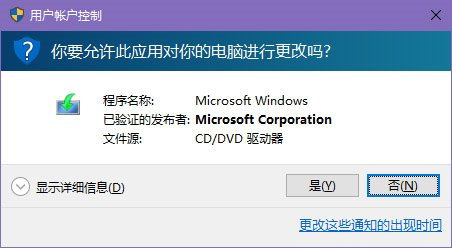
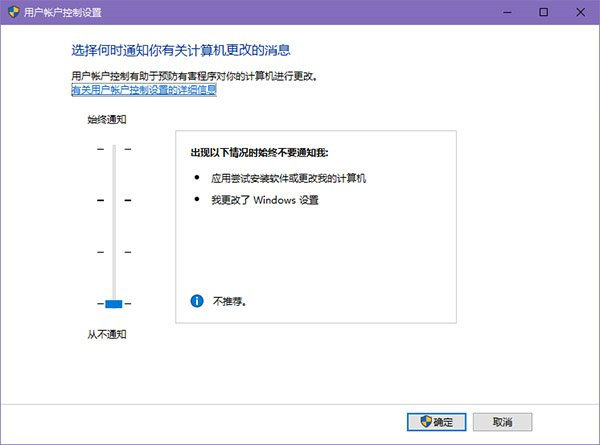
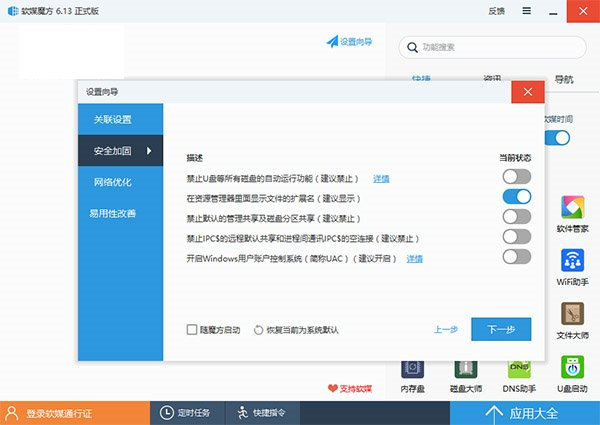
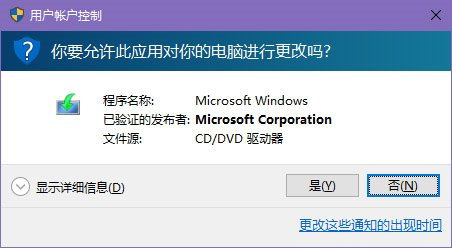
后来有用户blazinsmokey发现关闭UAC用户账户控制后就可以正常安装驱动更新了,看样子是安装驱动过程中在需要提升管理员权限时,系统并没有正常弹出UAC用户账户控制窗口,导致程序无法继续安装。
如果你也遇到了类似问题,可临时关闭UAC来解决。
关闭UAC方法一:
在任务栏搜索框中输入UAC,回车即可打开用户账户控制设置,如下图所示:
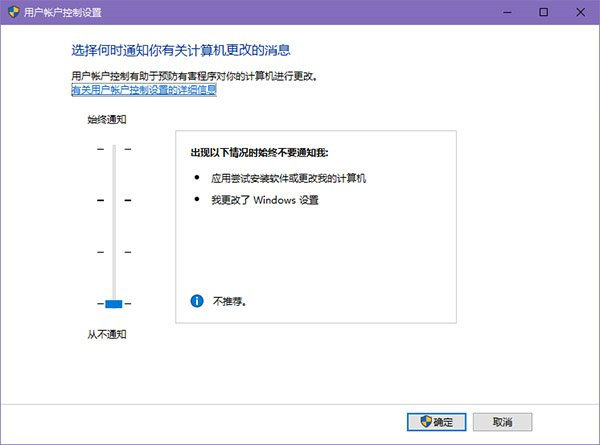
将安全级别设置为最低(即“从不通知”)即可。
关闭UAC方法二:
如果你安装了魔方的话,也可以通过下面的方法来关闭UAC:
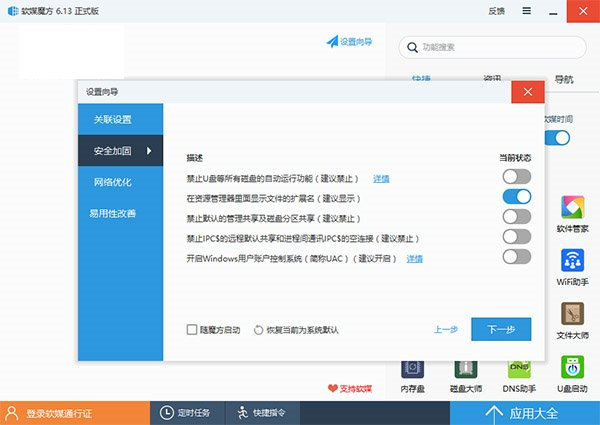
在魔方主窗口中点击“设置向导”,然后在“安全加固”中将UAC关闭即可建议在问题解决后重新开启UAC,大部分软件都可以在较低权限下正常运行,开启UAC后凡是需要管理员权限的操作都需要经过用户的同意,这样可以有效抵制恶意软件在未经用户同意的情况下安装多余软件或篡改系统文件。
关于win10系统UAC解决Realtek HD Audio更新失败的解决方法就给大家介绍到这边了,有需要的用户们可以采取上面的方法步骤来进行操作吧,当然方法不止这一种,更多知识等着我们去发现!
相关教程推荐
- 2021-11-23 如何关闭win7的uac,如何关闭win7的自动更新
- 2021-11-25 技术编辑为你示范xp系统打开文档提示“在禁用
- 2021-08-18 技术编辑教你win8系统打开图片提示在禁用UAC的还
- 2021-11-22 手把手教你解决win8系统禁用UAC后打不开应用商店
- 2021-11-12 老司机操作win7系统弹出UAC对话框“是”按钮灰色
- 2021-11-09 老司机为你演示win10系统更改用户帐户控制(UA
- 2021-11-14 图文帮你win10系统关闭UAC控制省去操作时的提示的
- 2021-08-21 快速分析win10系统UAC无法正常打开的办法
- 2021-11-11 大神为你演示win10系统禁用uac时无法激活此应用的
- 2021-11-13 技术员给你传授win10系统关闭uac还有盾牌的处理技
热门教程